VMware安装CentOS
- 01. 文件>新建虚拟机>`自定义`
- 02. 选择`稍后安装操作系统`
- 03. 选择`客户机操作系统`及`版本`
- 04. `虚拟机名称`及创建虚拟机的`位置`
- 05. `处理器数量`及`每个处理器的内核数量`
- 06. `虚拟机的内存`
- 07. 虚拟机的`网络连接`类型
- 08. 虚拟机的`I/O控制器类型`
- 09. 虚拟机的`虚拟磁盘类型`及`创建`
- 10. 添加IOS镜像
- 11. 安装系统
- 12. 选择系统语言
- 13. 选择键盘类型
- 14. 选择存储设备类型
- 15. 填写系统hostname
- 16. 选择时间区域(ShangHai)
- 17. 设置root密码
- 18. 磁盘分区
- 19. 选择安装`系统版本`
- 20. 安装成功 `reboot`
- 21. 配置NAT网络
- 22. 拍摄快照
- 配置命令行&桌面启动
- xshell连接centos7连接很慢
- 常用工具
注:windows11安装wm15版本会产生蓝屏现象;需要安装vm16.2以上的版本!!!
01. 文件>新建虚拟机>自定义
选择 自定义 ,对于后台的硬盘分区我们需要自定义设置

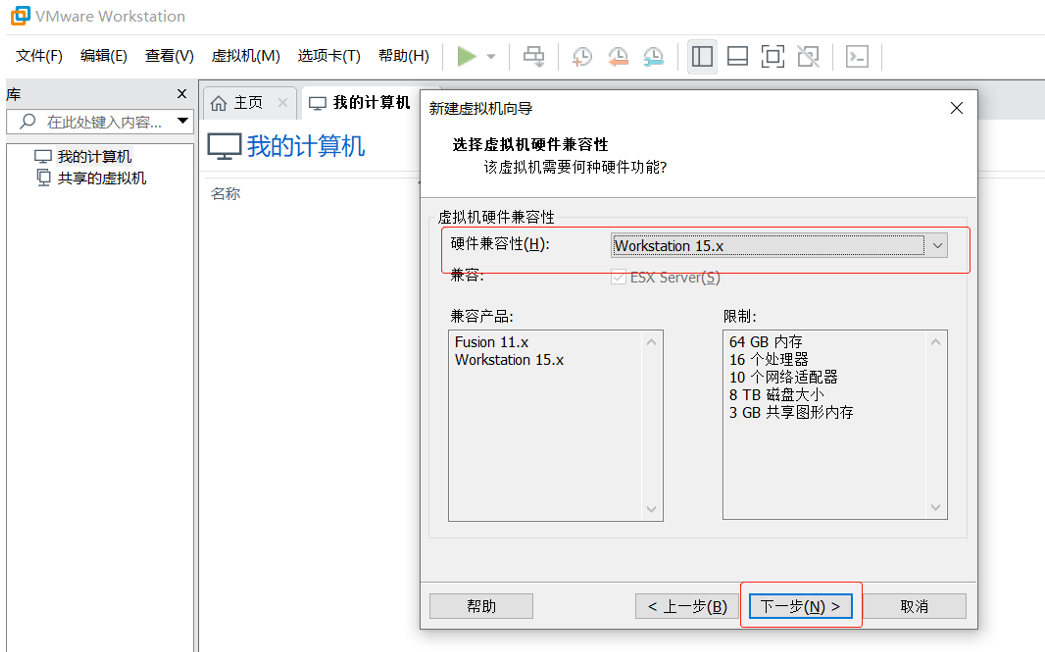
02. 选择稍后安装操作系统

03. 选择客户机操作系统及版本

04. 虚拟机名称及创建虚拟机的位置

05. 处理器数量及每个处理器的内核数量

06. 虚拟机的内存

07. 虚拟机的网络连接类型

08. 虚拟机的I/O控制器类型

09. 虚拟机的虚拟磁盘类型及创建

创建新虚拟磁盘

指定磁盘容量

10. 添加IOS镜像


11. 安装系统

跳过安装介质检查,如果选择OK将会有一个漫长的介质检查时间需要等待。

12. 选择系统语言

13. 选择键盘类型
Ctrl+Alt鼠标移出VMware快捷键

14. 选择存储设备类型

擦除磁盘中所有数据

15. 填写系统hostname

16. 选择时间区域(ShangHai)

17. 设置root密码
root/123456

18. 磁盘分区
我们这里只分配/boot,swap,/
linux常用目录功能:linux根文件系统.


/boot引导分区 200MB足够了

swap交换分区 2048MB

/ 将剩余的空间全部分配给根分区





19. 选择安装系统版本
我们选择Minimal安装,需要什么软件我们再自行安装


20. 安装成功 reboot

21. 配置NAT网络
21.1 VMware配置
子网地址:192.168.168.0
子网掩码:255.255.255.0
网关地址:192.168.168.1


21.2 宿主机配置
IP地址:192.168.168.2
子网掩码:255.255.255.0
网关地址:192.168.168.1

21.3 虚拟机配置
IP地址:192.168.168.101
子网掩码:255.255.255.0
网关地址:192.168.168.1
vi /etc/sysconfig/network-scripts/ifcfg-eth0


rm -rf /etc/udev/rules.d/70-persistent-net.rules
service network restart
ping www.baidu.com -c 5


22. 拍摄快照
将此系统作为纯净版本待用;

大功告成,拿出你的Xshell链接去吧!
快照保存完成后可以以此点创建链接克隆;链接克隆创建后记得修改IPADDR哦;
配置命令行&桌面启动
1.首先删除已经存在的
==1.删除默认级别符号链接
rm /etc/systemd/system/default.target
==2.配置命令行&桌面启动
--2.1.默认级别转换为3(文本模式)
ln -sf /lib/systemd/system/multi-user.target /etc/systemd/system/default.target
--2.2.默认级别转换为5(图形模式)
ln -sf /lib/systemd/system/graphical.target /etc/systemd/system/default.target
==3.重启
reboot
xshell连接centos7连接很慢
原因:因为在登录时,需要反向解析dns。
解决方法:修改linux配置文件,/etc/ssh/sshd_config。
vim /etc/ssh/sshd_config
将 # UseDNS yes 此处注释去掉,改为:UseDNS no
常用工具
yum install -y lrzsz sysstat elinks wget net-tools bash-completion






















 1534
1534

 被折叠的 条评论
为什么被折叠?
被折叠的 条评论
为什么被折叠?








